
Ảnh đại diện trên internet đã tồn tại trên thực tế kể từ khi nó bắt đầu trở nên phổ biến. Trước đây, khi tạo ảnh đại diện, chúng ta phải sử dụng hình ảnh nhân vật trong game, ảnh game hay bất kỳ lý do nào khác. luôn liên quan đến trò chơi điện tử nhưng không phải là độc quyền.
Theo RAE, định nghĩa của ảnh đại diện là "biểu diễn đồ họa về danh tính ảo của người dùng trong môi trường kỹ thuật số", trong trường hợp bạn có bất kỳ câu hỏi nào. Trong những năm gần đây, nhiều nhà phát triển phần mềm cho phép chúng tôi tạo hình đại diện tùy chỉnh theo các tính năng của chúng tôi. Apple, Samsung và Facebook là ba trong số các công ty cung cấp khả năng này cho chúng ta, mặc dù họ không phải là những công ty duy nhất.
Nhờ khả năng có thể tạo ảnh đại diện cá nhân hóa, việc tìm thấy loại ảnh này trên mạng xã hội ngày càng phổ biến. Nếu nói về mạng xã hội, chúng ta phải nói đến Facebook. Nếu bạn muốn biết cách tạo ảnh đại diện trên Facebook, bạn phải thực hiện các bước mà tôi chỉ cho bạn dưới đây.
Lý do tạo ảnh đại diện
Hãy Trung thực, rất ít người trong chúng ta giống như Brad Pitt hoặc Cindy Crawford và trong rất ít trường hợp, chúng tôi làm tốt các bức ảnh. Nếu bạn đã chán sử dụng bất kỳ ảnh nào trong các ứng dụng nhắn tin hoặc mạng xã hội và bạn muốn một lần và mãi mãi, hãy đặt một hình ảnh của chính mình, thậm chí là một bức vẽ, giải pháp tạo ảnh đại diện.
Chúng tôi sẽ tạo hình đại diện mà chúng tôi tạo ra khi chúng tôi nhìn thấy mình trong gương, áp dụng những cải tiến nhất định mà chúng tôi dự định làm (chủ yếu liên quan đến chế độ ăn uống của chúng tôi) và không bao gồm bất kỳ dấu vết nào của nếp nhăn, mụn nhọt hoặc các khuyết điểm khác.
Tạo ảnh đại diện trên Facebook
Để tạo ảnh đại diện trên Facebook, chúng ta phải sử dụng, có hoặc có, ứng dụng Facebook hoàn chỉnh. Tại thời điểm xuất bản bài viết này, phiên bản Lite của Facebook có sẵn trong Cửa hàng Play không cung cấp cho chúng tôi khả năng này.
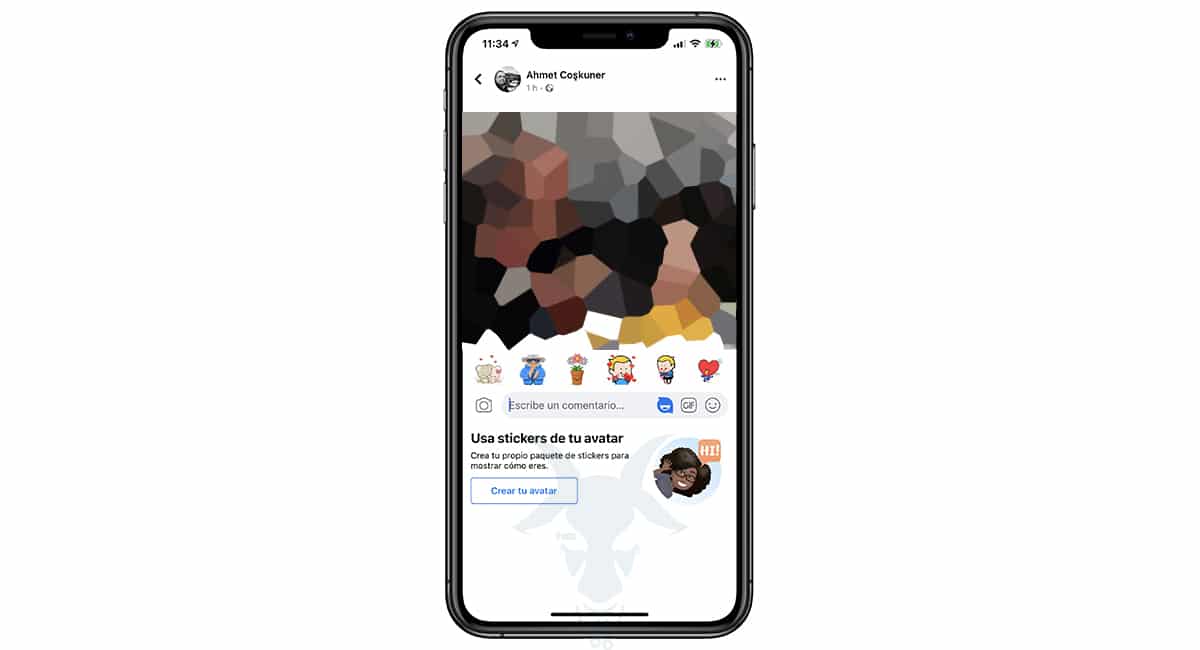
Chúng tôi bắt đầu với quy trình. Khi chúng ta đã mở ứng dụng Facebook, chúng ta đi đến bất kỳ ấn phẩm nào và nhấp vào hoặc nhận xét về nó. Ngay bên phải của bốn văn bản, một biểu tượng khuôn mặt được hiển thị. Bấm vào Tạo hình đại diện của bạn.
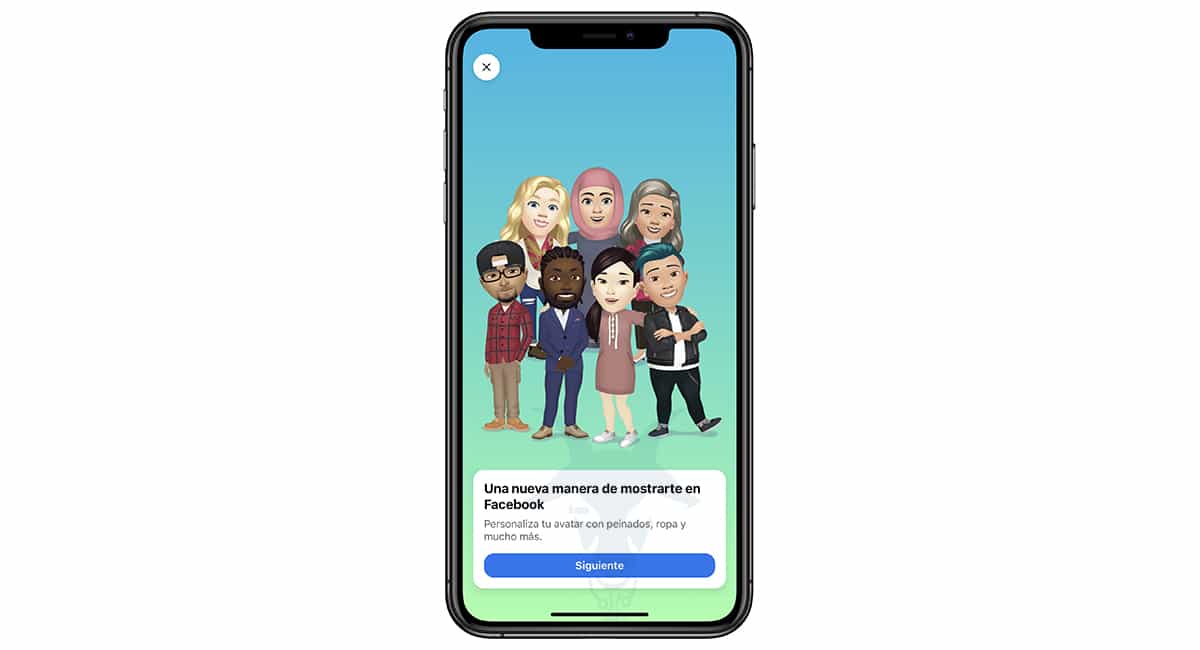
Trên màn hình trình bày hình đại diện, nhấp vào tiếp theo.
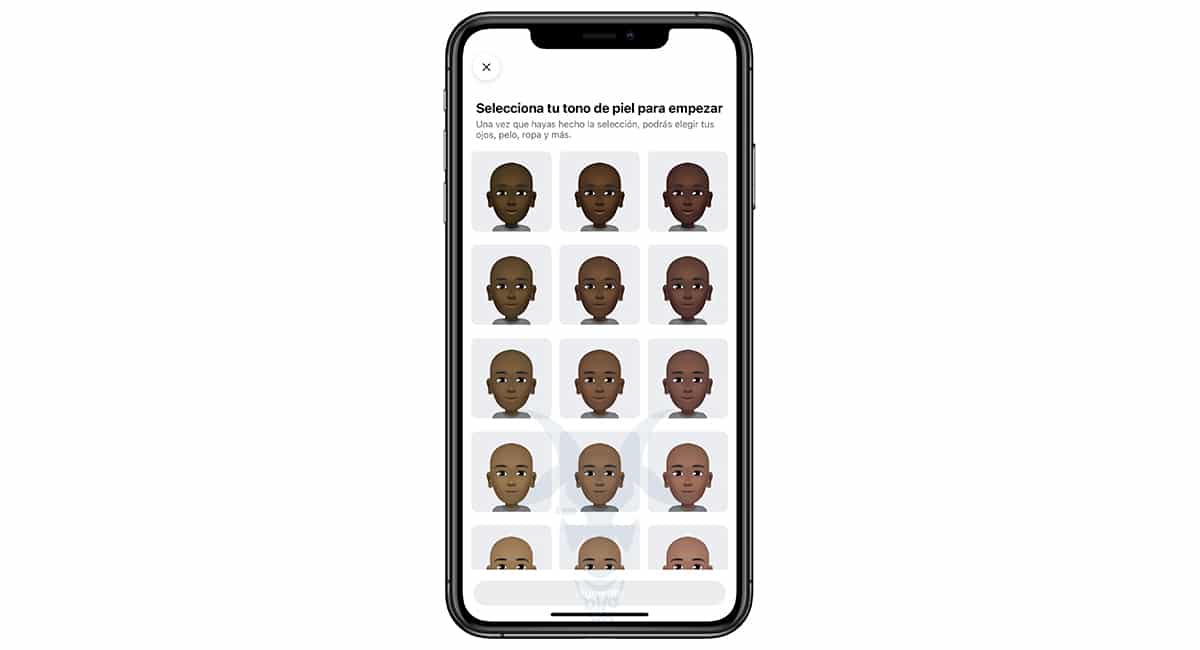
Tiếp theo, điều đầu tiên cần làm là chọn màu da. Facebook cung cấp cho chúng ta tới 30 tông màu da khác nhau để phù hợp với nhiều người dùng nhất có thể.
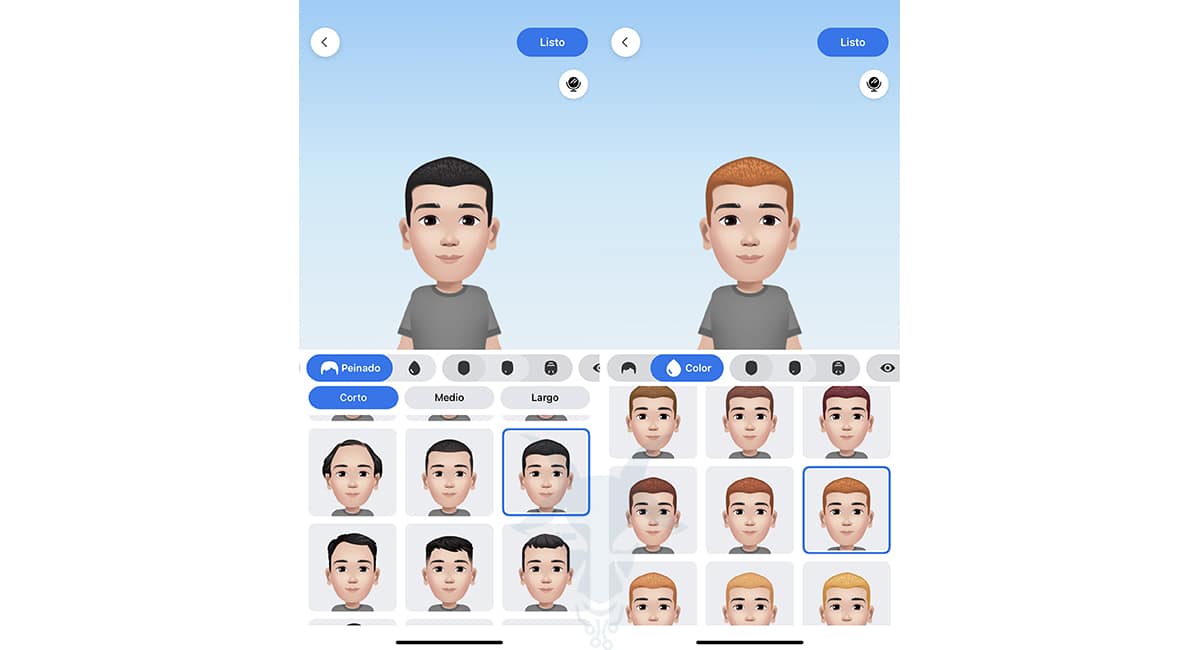
Tiếp theo, chúng ta phải thiết lập, nếu chúng ta có tóc, nếu chúng ta có nó: ngắn, trung bình hoặc dài cùng với màu tóc.
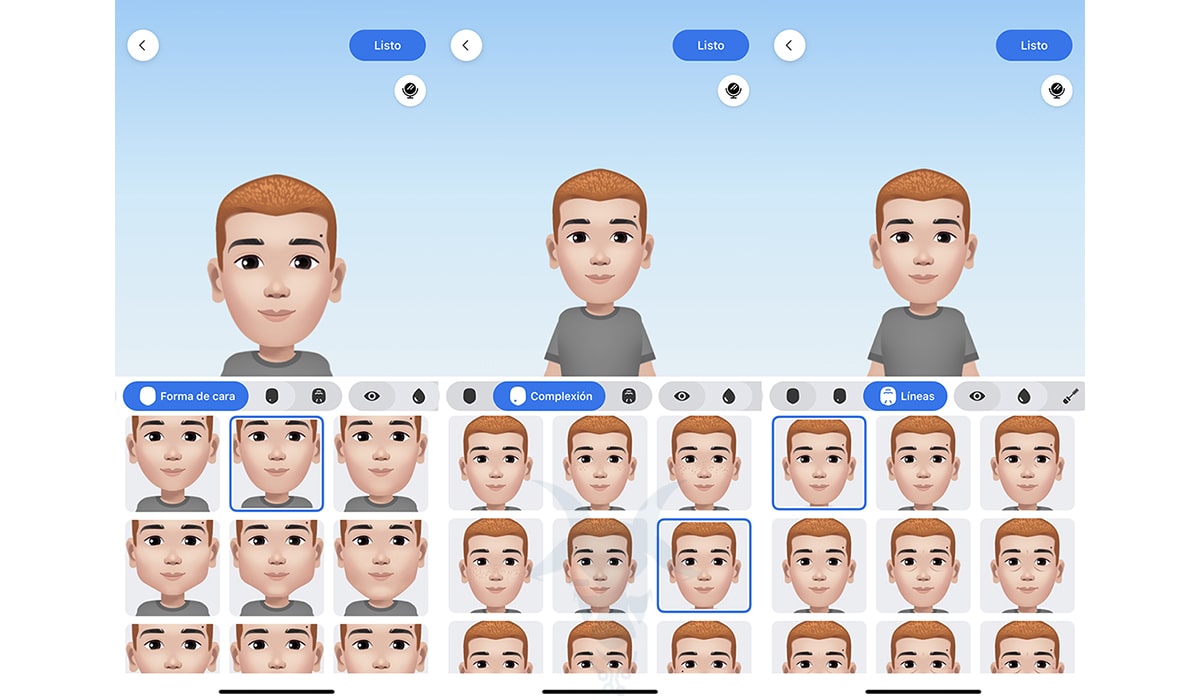
Bây giờ đến lượt cho định hình khuôn mặt của chúng ta, nước da giống nhau và các đường nét / dấu hiệu biểu hiện trên khuôn mặt của chúng ta.
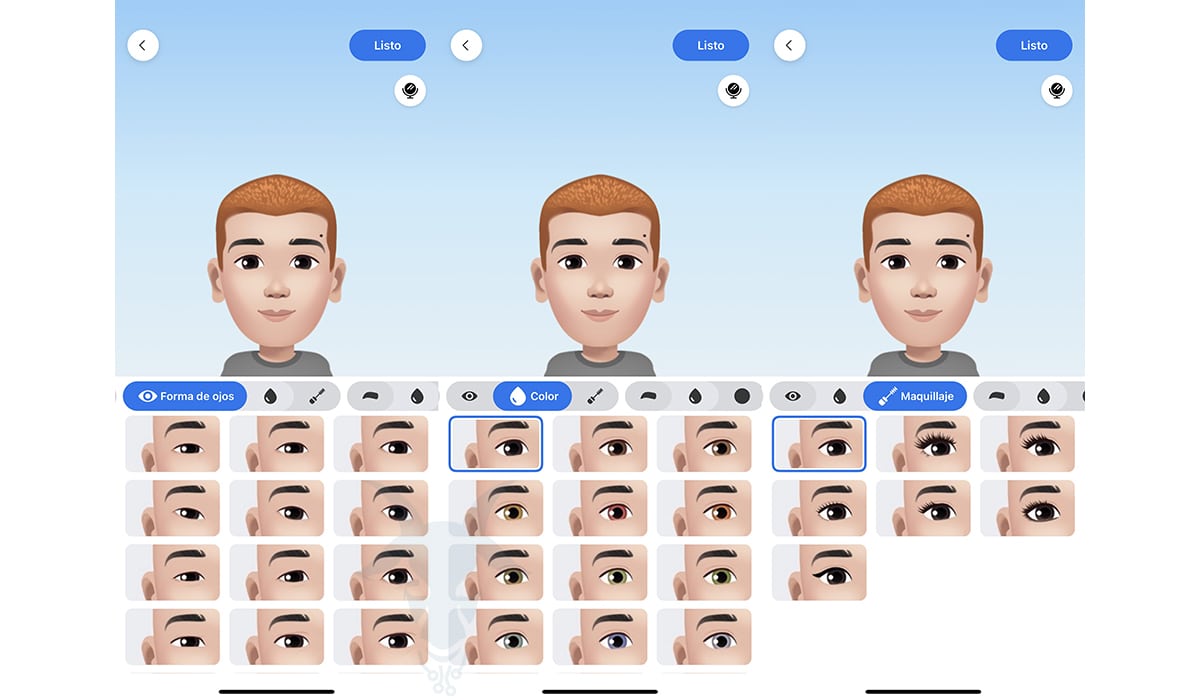
Khía cạnh tiếp theo mà chúng ta phải định cấu hình là hình dạng mắt, màu sắc và nếu chúng ta muốn trang điểm.
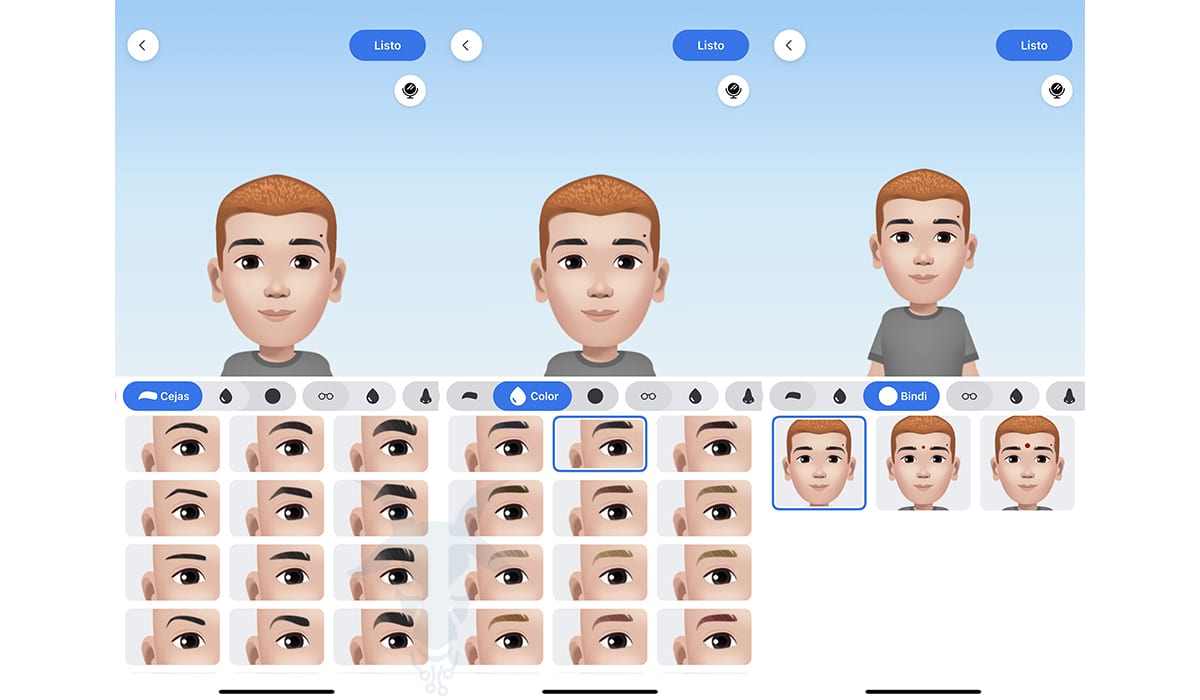
Sau khi định hình hình dạng và màu sắc của đôi mắt, đến lượt hình dạng của lông mày, màu sắc của chúng và nếu chúng ta muốn thêm một bindi (một dấu tròn màu đỏ trang trí phần trung tâm của trán phổ biến ở tiểu lục địa Ấn Độ và Đông Nam Á)
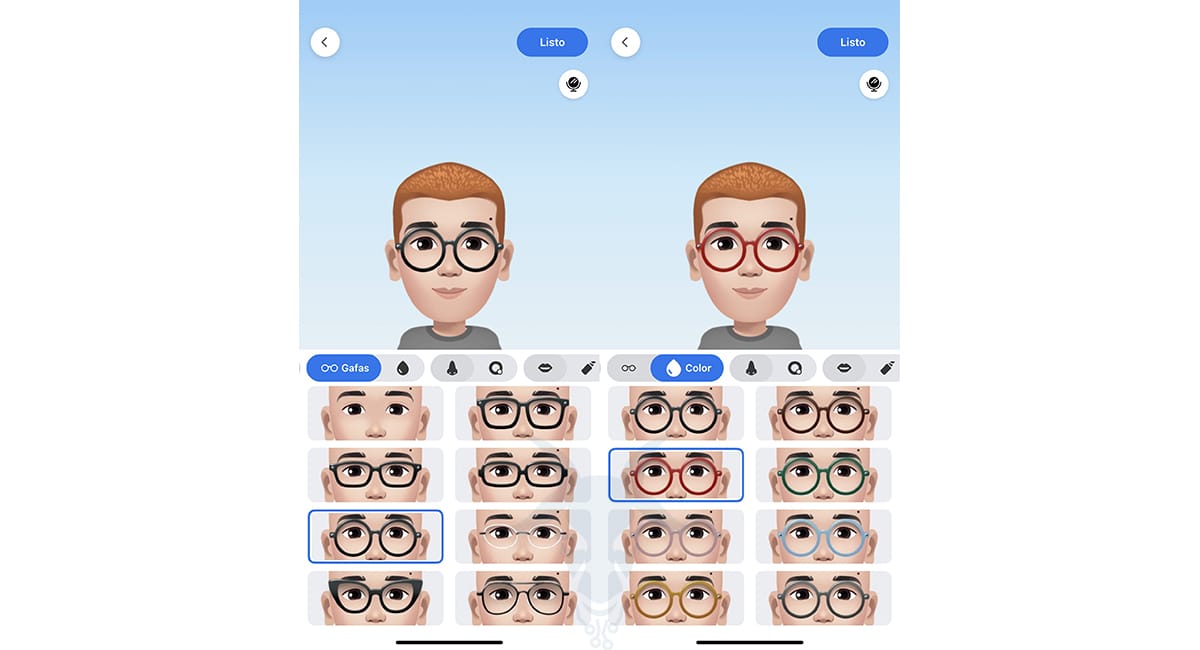
Nếu chúng ta sử dụng gafasTrong bước tiếp theo, chúng ta phải chọn hình dạng của kính và màu sắc của nó.
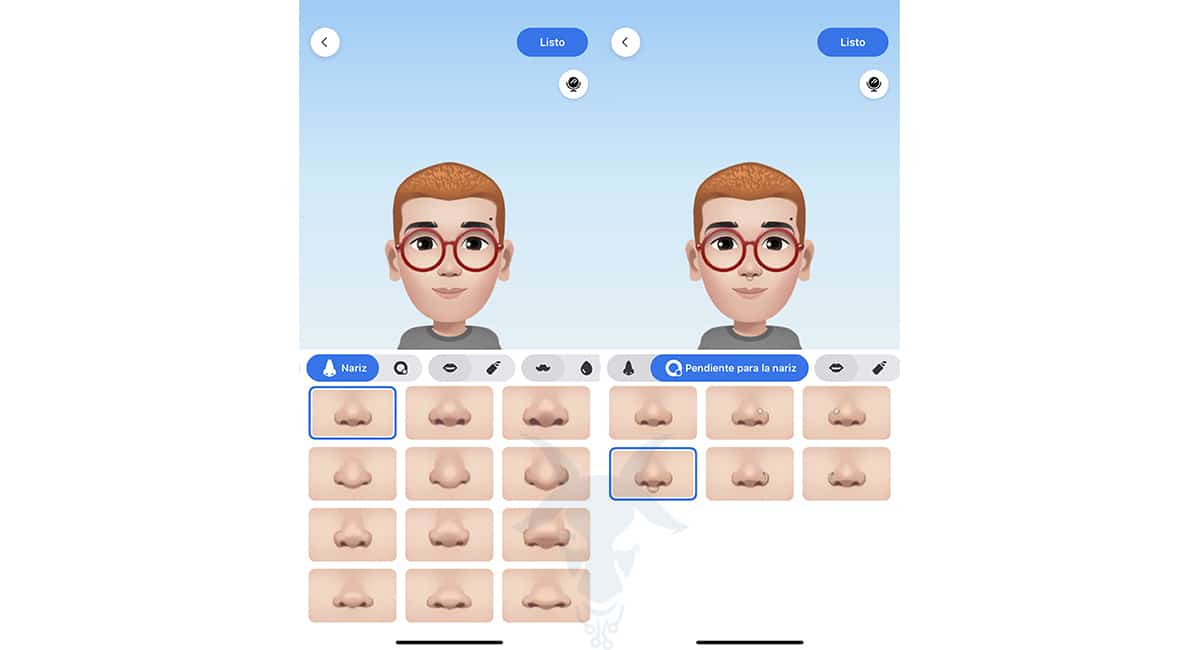
La hình mũi và loại độ dốc mà chúng ta sử dụng (nếu đúng như vậy) là bước tiếp theo mà chúng ta phải thiết lập.

Tiếp theo, chúng ta phải cung cấp cho nó hình dạng vừa miệng và nếu đúng như vậy, màu sắc giống nhau nếu cùng một loại son được sử dụng thường xuyên.

Chúng tôi bắt đầu với lông mặt. Trong phần này, chúng ta phải chọn loại râu, râu dê hoặc ria mép chúng ta có cùng với định dạng và màu sắc của nó.
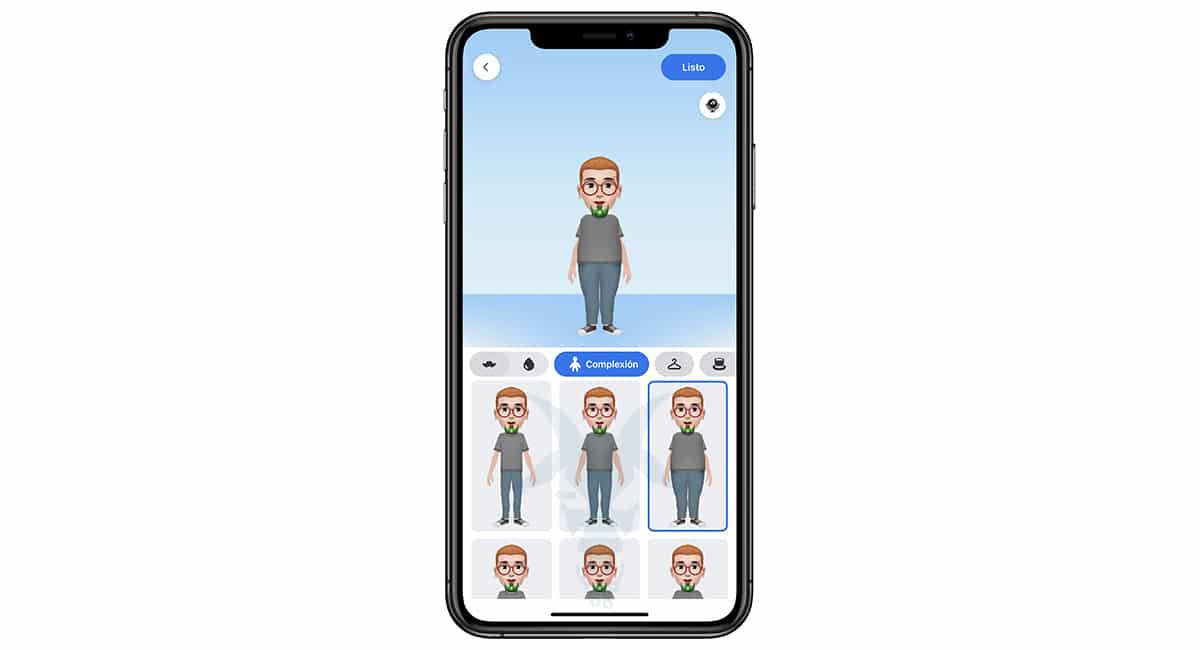
Một trong những bước đầu tiên mà chúng ta phải định cấu hình ảnh đại diện Facebook là nước da của khuôn mặt. Bây giờ đến lượt của nước da cơ thể.
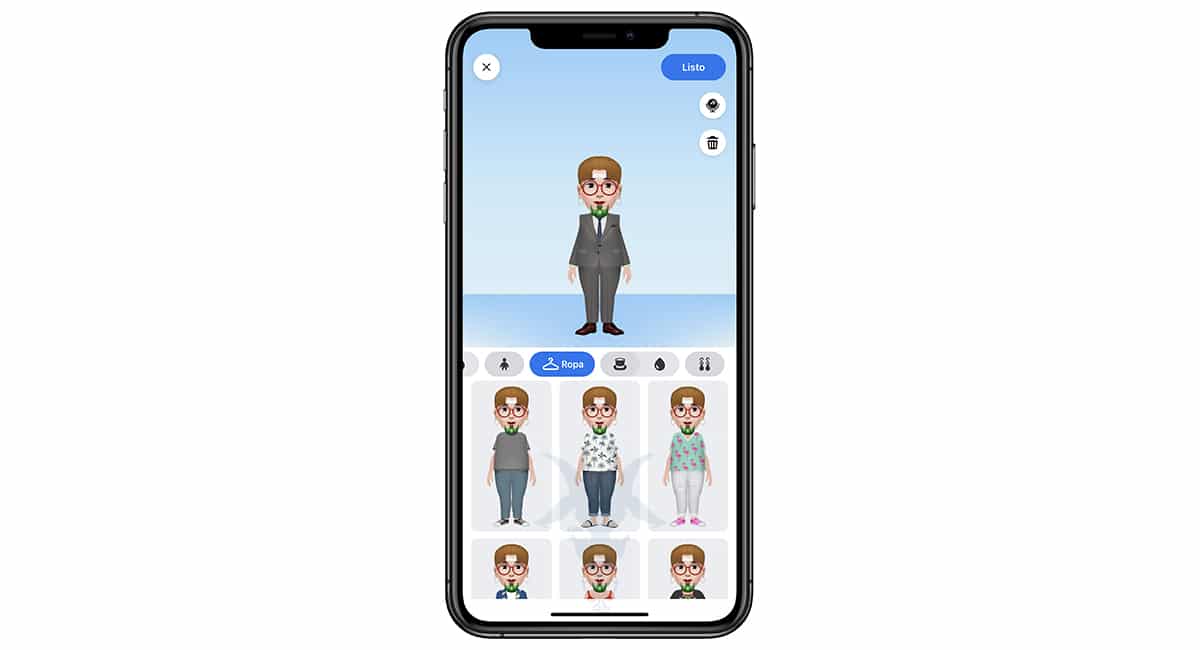
Tiếp theo, chúng ta phải chỉ định loại quần áo chúng tôi sử dụng những gì. Phần này bao gồm trang phục truyền thống của tất cả các quốc gia.
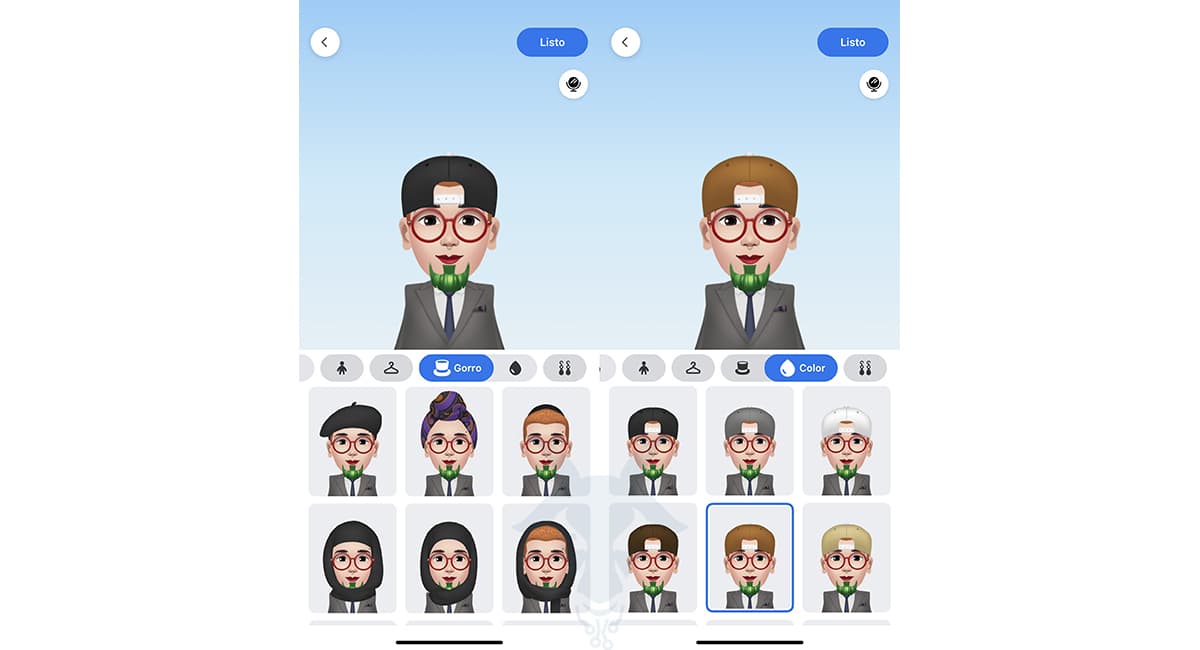
Tiếp tục với các phần bổ sung, bây giờ chúng ta phải thiết lập, nếu đúng như vậy, nếu chúng ta sử dụng một chiếc mũ, khăn xếp, kippah, mũ nồi, mũ lưỡi trai… Cùng với màu sắc tương ứng.
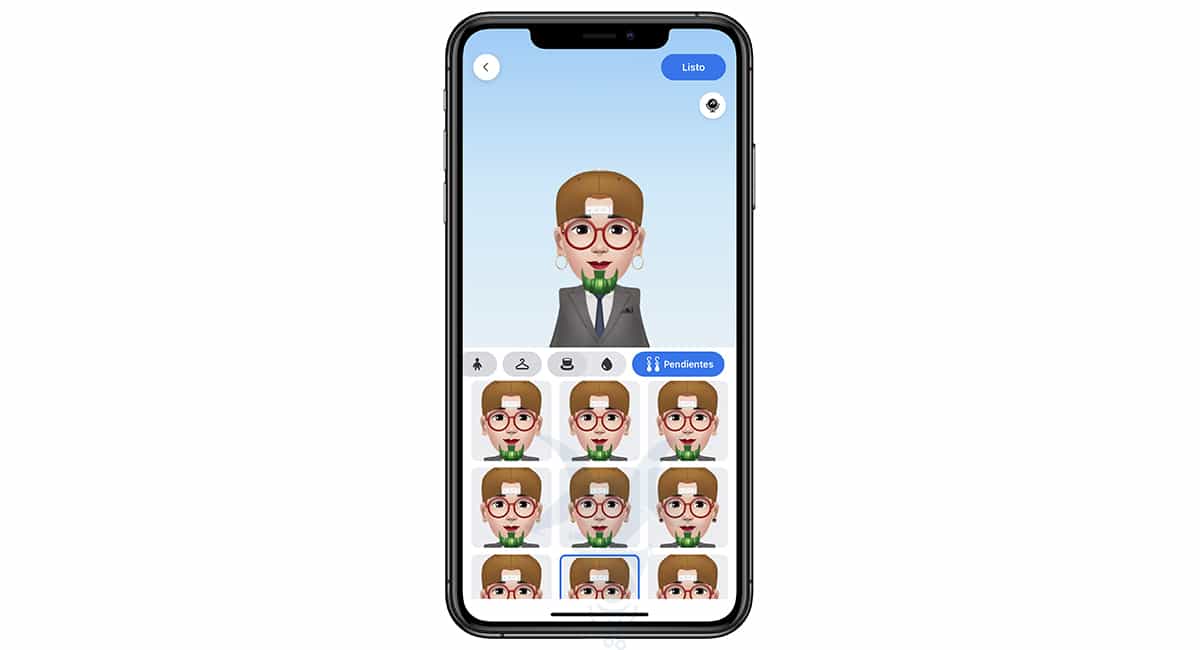
Cuối cùng, và tiếp tục với các phụ kiện, phần cuối cùng để tùy chỉnh hình đại diện của chúng tôi cho phép chúng tôi loại bông tai chúng tôi mang.
Trong suốt quá trình, chúng ta có thể nhấp vào biểu tượng được đại diện bởi một tấm gương để khuôn mặt của chúng tôi xuất hiện trên màn hình, trong trường hợp chúng tôi có bị lãng quên về thể chất của chúng ta. Những điều này sẽ giúp chúng tôi tạo hình đại diện được điều chỉnh phù hợp nhất với thực tế của chúng tôi.
Sửa đổi hình đại diện Facebook của chúng tôi
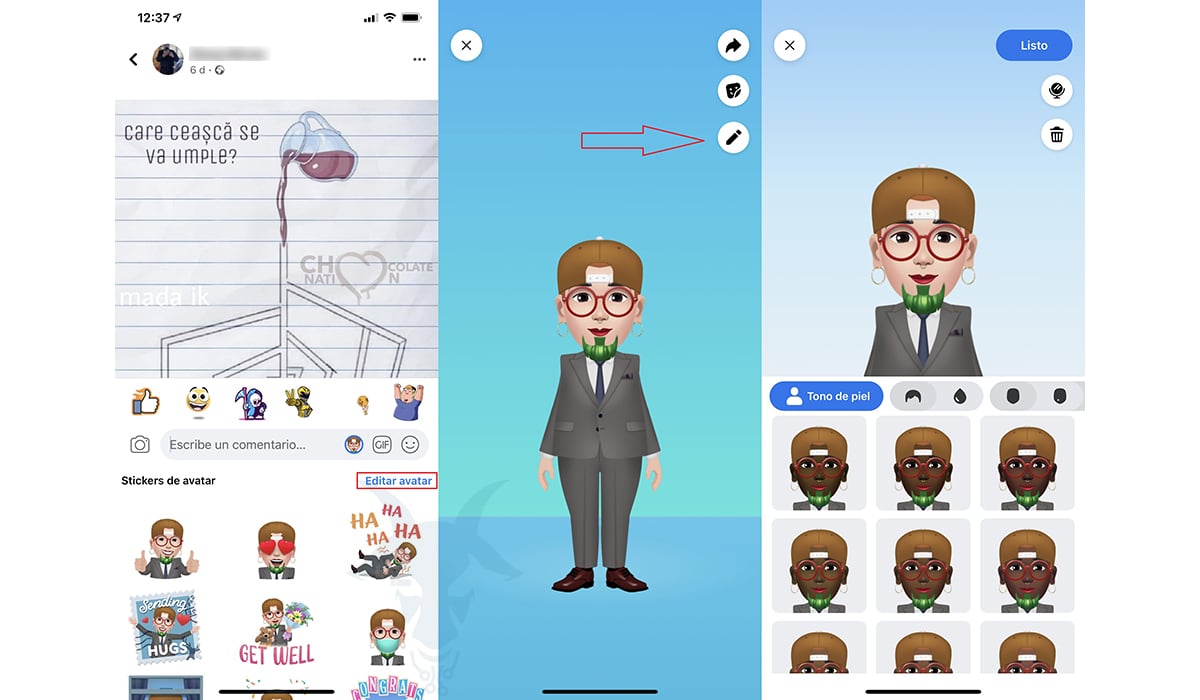
Khi chúng tôi đã tạo hình đại diện của mình, chúng tôi phải xem xét tất cả các tùy chọn tùy chỉnh mà chức năng này cung cấp cho chúng tôi để phù hợp với những gì chúng tôi muốn. Khi chúng tôi rõ ràng rằng chúng tôi sẽ không thực hiện bất kỳ thay đổi nào nữa, hãy nhấp vào sẵn sàng.
Sau đó, Facebook sẽ hiển thị cho chúng ta ảnh đại diện của chúng ta, một ảnh đại diện sẽ là cách mới của chúng tôi để trở thành chúng tôi trên Facebook và Messenger, ứng dụng nhắn tin của cùng một nền tảng. Nếu khi đã tạo xong ảnh đại diện, chúng ta đã bắt đầu sử dụng nhưng không hoàn toàn ưng ý thì từ tùy chọn cho phép thêm ảnh đại diện, chúng ta có thể chỉnh sửa lại.
Cách sử dụng ảnh đại diện trên Facebook để bình luận
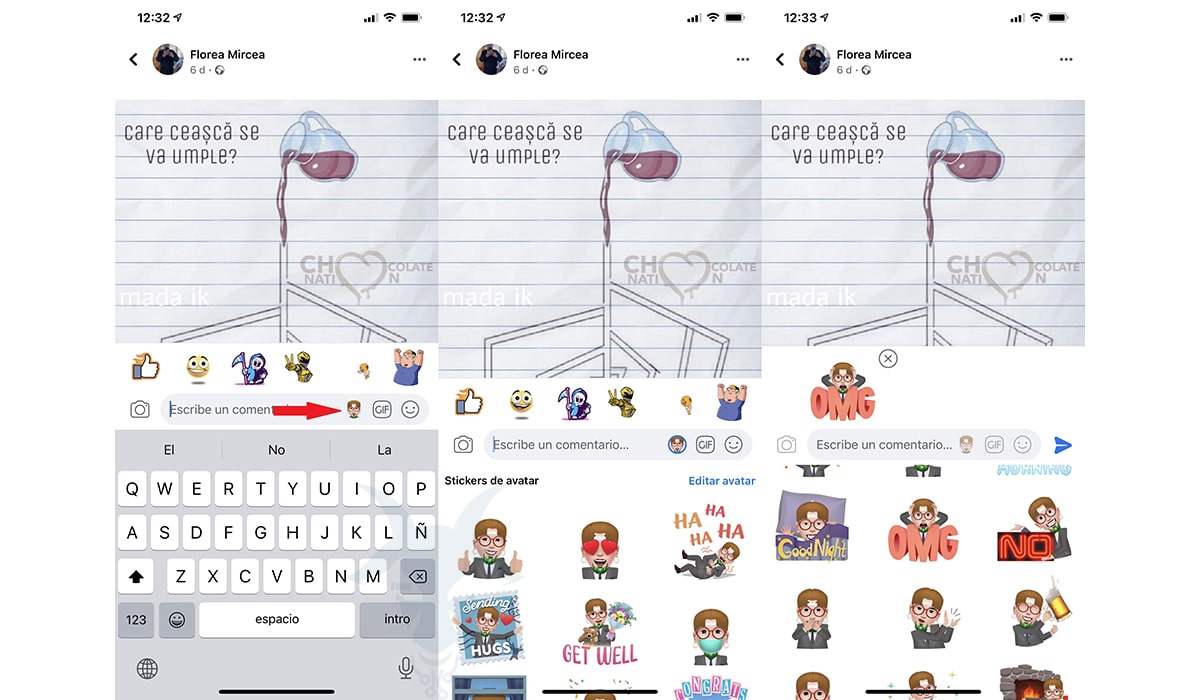
Từ bây giờ, chúng tôi có thể chia sẻ hình đại diện của mình để bắt đầu bất kỳ ấn phẩm nào thông qua hình đại diện tùy chỉnh để thể hiện bất kỳ loại cảm xúc nào. Để làm như vậy, chúng ta chỉ cần nhấp vào biểu tượng biểu tượng cảm xúc nằm ở bên phải của hộp văn bản và chọn biểu tượng chúng ta cần.
Sử dụng ảnh đại diện Facebook làm ảnh đại diện
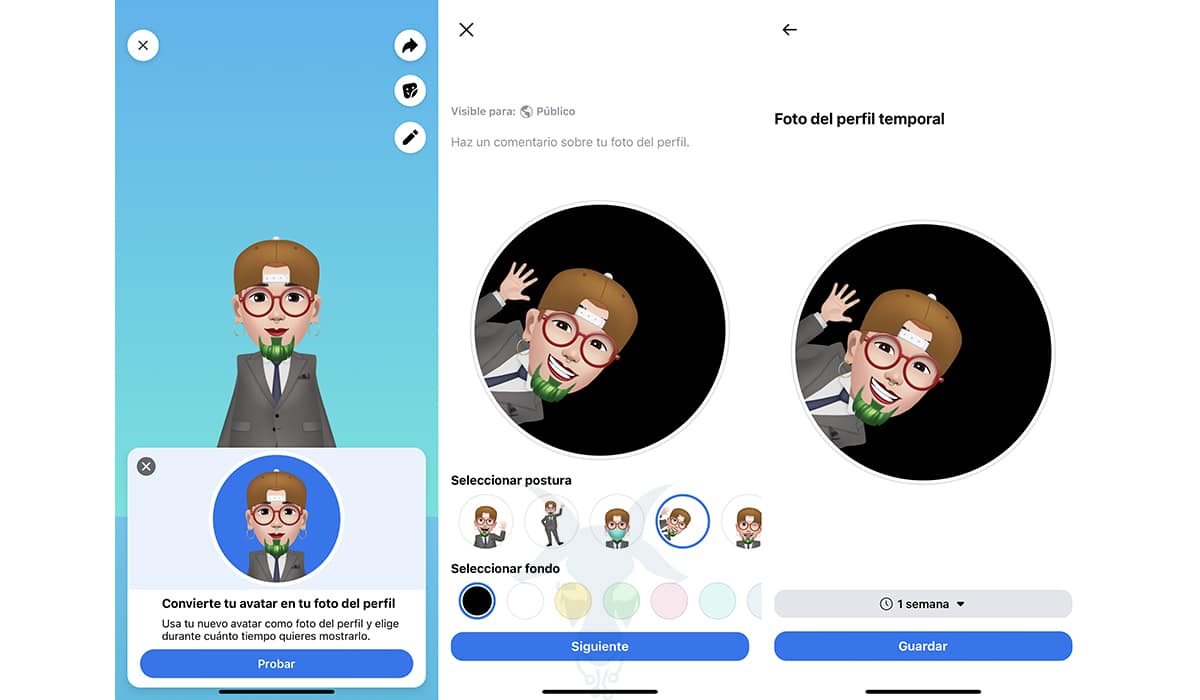
Tùy chọn cuối cùng mà chức năng này cung cấp cho chúng tôi, cho phép chúng tôi thay ảnh đại diện của chúng tôi bằng ảnh đại diện mới mà chúng tôi đã tạo. Nếu chúng ta muốn sử dụng nó, chúng ta có thể thiết lập vị trí mà chúng ta muốn thực hiện trong số 6 vị trí có sẵn và màu nền của ảnh đại diện. Cuối cùng, chúng tôi phải thiết lập thời gian chúng tôi muốn sử dụng hình đại diện mới với tư thế tùy chỉnh làm hình ảnh đại diện cho tài khoản của chúng tôi.
Sử dụng ảnh đại diện Facebook trong WhatsApp, Telegram ...
Khi chúng tôi đã tạo hình đại diện của mình và hình đại diện được hiển thị trên toàn màn hình, chúng tôi có thể chụp lại và sau đó cắt nó để chúng tôi có thể sử dụng nó trong các ứng dụng nhắn tinmà chúng tôi thường sử dụng, trong tài khoản Gmail hoặc Outlook của chúng tôi ...